아이폰 통화녹음, 지금 바로 쓸 수 있는 TOP 4!
✨이 글에서, 얻어가실 수 있는 정보😊
🎈통화 녹음 기능이 없는 아이폰(ios)
'애플'은 개인정보 보호 때문에 전화 통화를 녹음하는 것을 금지하고 있어요.
'애플'이 미국 출신이라서 그래요.
미국 출신인 아이폰은 미국 법에 따라서 통화 녹음이 금지되어 있습니다. 미국에서 통화내용은 개인정보에 속하게 되고, 개인 정보 보호법에 따라서 법적으로 녹음이 금지되어 있습니다. 그래서 기본적으로 통화 녹음 기능을 탑제하고 있지 않는거에요.
겔럭시의 경우에도 마찬가지입니다.
한국에서 생산한 핸드폰은 녹음 기능이 있지만, 미국에서 생산된 겔럭시 폰은 녹음기능이 없습니다.
하지만... 통화 녹음 방법을 찾아내는, 의지의 한국인
하지만... 이빨이 없어도 잇몸으로 해결하는 방법을 찾아낸 한국인들...
오늘 바로 적용할 수 있는 통화 녹음하는 방법 5가지에 대해서 알려드리겠습니다.
('음성 메모 앱'을 켜서 녹음하라는 식의 정보는 없습니다😊)
🎈아이폰 통화 녹음 4가지 방법
1. 에이닷 전화 어플 사용(SKT 전용 어플)
최근 'SK 텔레콤'에서 '통화 녹음기 어플' 국내 출시 했습니다.
't 전화'와는 다른 기능들을 탑제하고 있는 '전화 앱'입니다.
아이폰에서도 이제 통화 녹음이 가능하다면서, 국내 시장을 떠들썩하게 만든 장본인입니다.
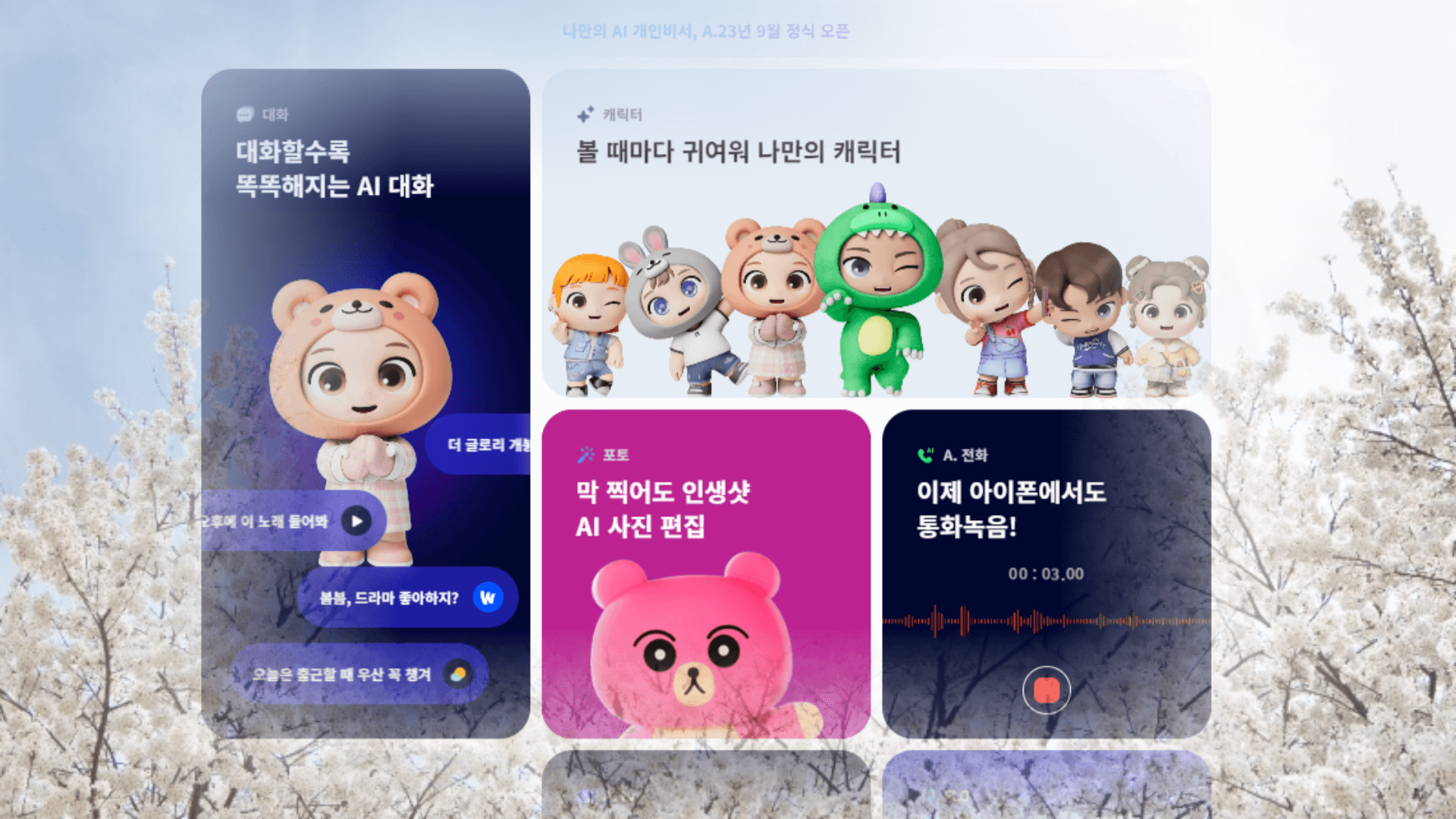
'sk 텔레콤 사용자'는 이제 무료로 통화녹음을 이용할 수 있습니다.
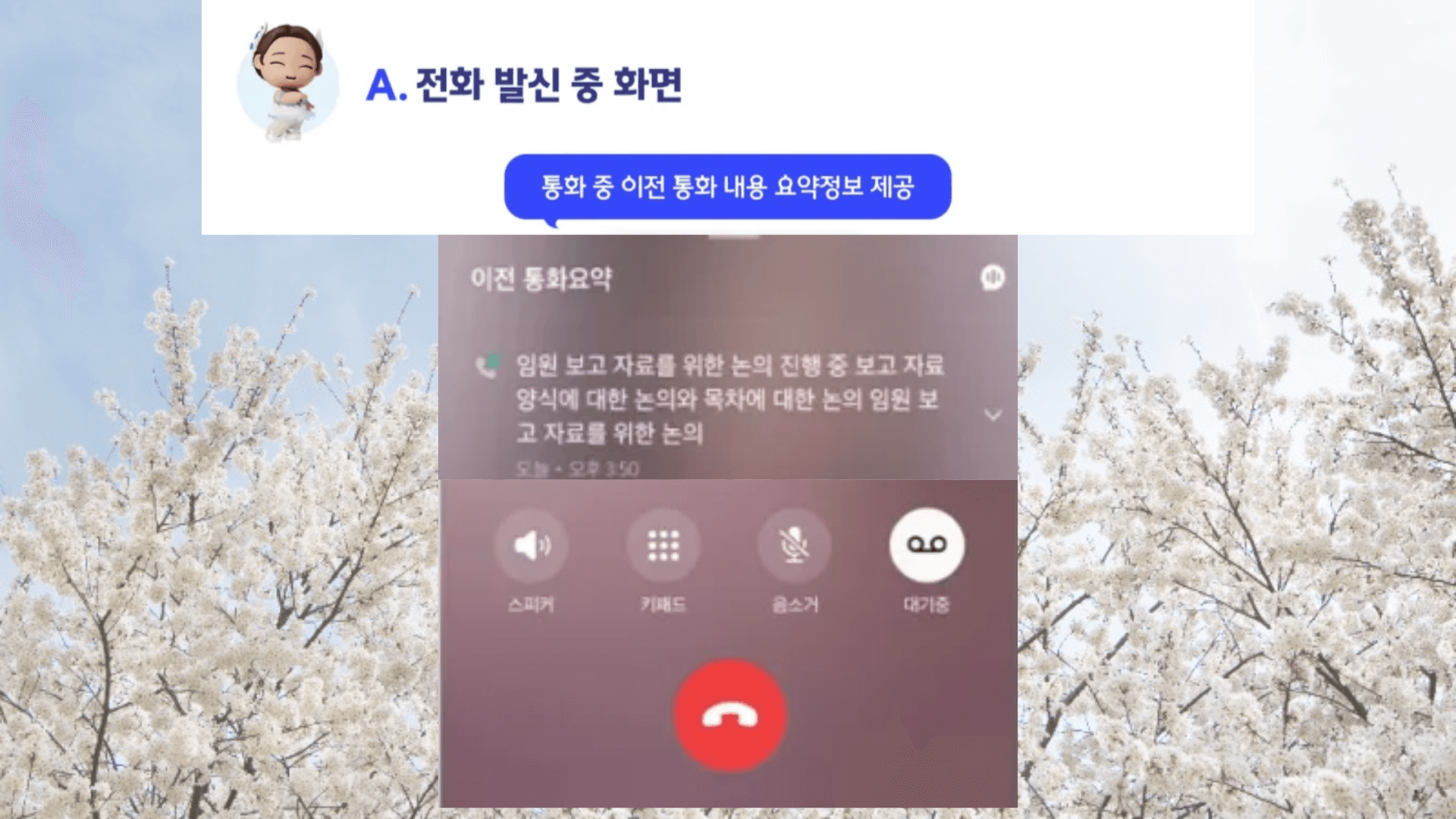
에이닷(A.전화)은 음성을 들을 수 있는 어플이 아닙니다.
개인정보 보호법에 따라 음성은 녹음 된 이후에 AI에게 텍스트로 변환 시킨뒤에 삭제됩니다.
이 텍스트도 요약하고, 대화형식으로 변환 시킨 후에 원본은 삭제됩니다.
그러면 원본은 하나도 남아있지 않은 상태가 되겠죠?
그리고 '통화 내용'만 가지고 있을 수 있게 됩니다.
이렇게 개인정보 보호법을 우회한 것이랍니다.
'에이닷'은 ios 무료 어플입니다.
'SKT 사용자'이신가요?
에이닷(A.전화)의 사용 방법이 궁금하시다면, 요쪽에서 확인해주세요~
2. 화면 녹화 기능으로 녹음하기
아이폰에서 통화 녹음 하는 꿀팁중에 하나가 화면 녹화 기능으로 녹음을 하는 거에요.
발신 전화, 수신 전화 모두 녹음 가능합니다.
이건 따로 어플이 필요하지도 않고, 기본 기능을 활용해서 녹화를 할 수 있습니다.
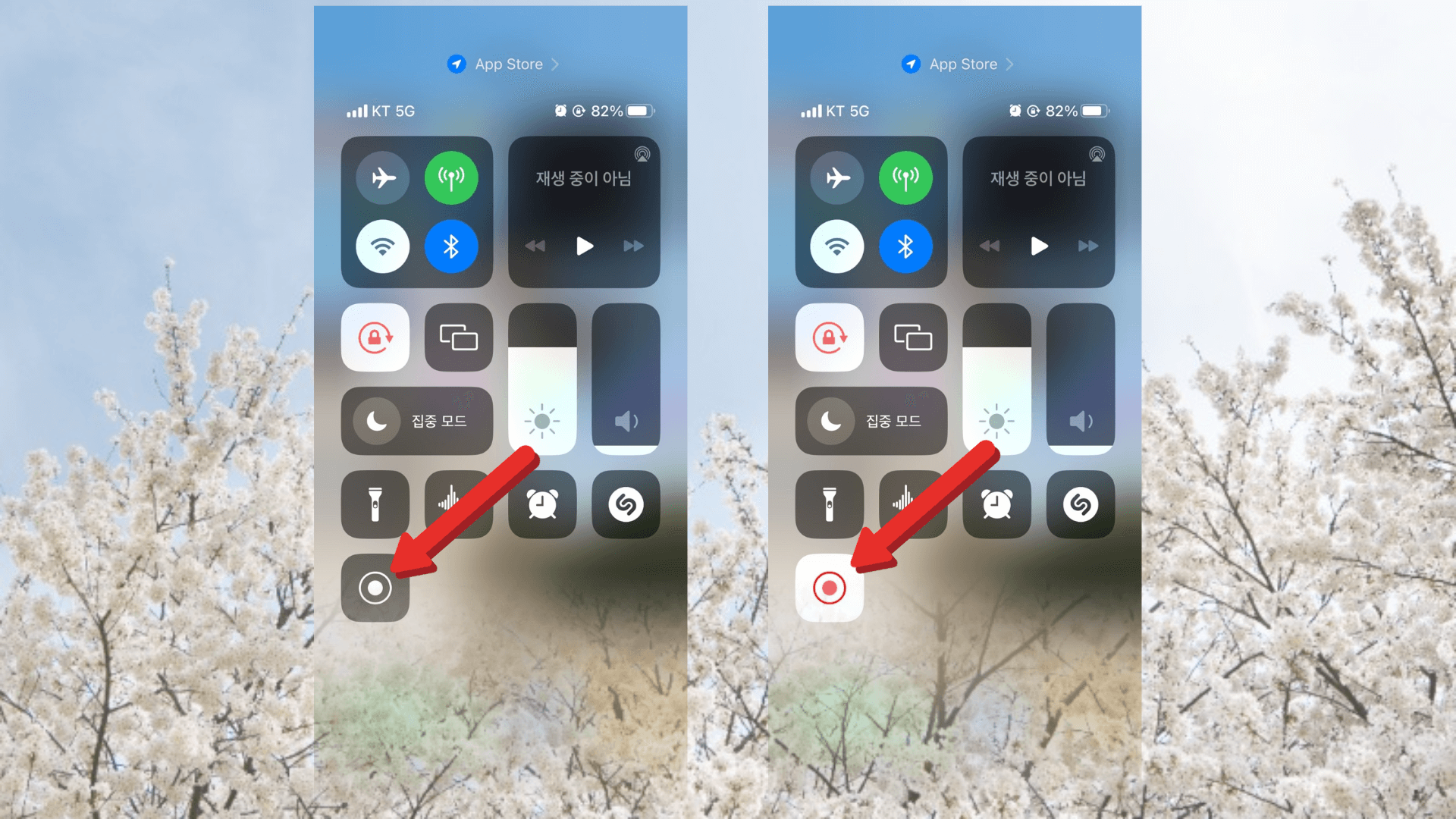
이 기능을 사용하면 음성 뿐만 아니라 전화 통화 중 화면까지 녹화가 됩니다.
아무래도 일반 녹음보다는 파일의 용량이 클 수 밖에 없고, 용량을 줄이려면 음성만 따로 뽑아내는 과정을 거쳐야됩니다.
하지만 바로 사용할 수 있다는 점이 아주 장점이라고 할 수 있겠죠!
사용 방법은 다음과 같습니다.
통화가 시작되면 제어 센터를 불러옵니다.
녹음 버튼을 길게 눌러서 새 메뉴를 열어주세요.
마이크를 탭해서 마이크를 켜주세요.
녹음 시작 버튼을 클릭하면 통화 녹음이 시작됩니다.
미리 화면 녹화 기능을 추가해 놓으면 무료로 손쉽게 녹음을 할 수 있어요!
화면 녹화 기능 사용방법이 더 궁금하시다면 여기도 이동해주세요😊
화면 녹화기능 포스팅💕
3. 통화 녹음 어플 사용
이번엔 '통화 녹음 앱'을 알아봅시다.
우리나라 안에도, 전세계적으로도 정말 많은 통화 녹음 어플이 있습니다.
대표적으로 많이 사용되는 어플은 '스위치'입니다.
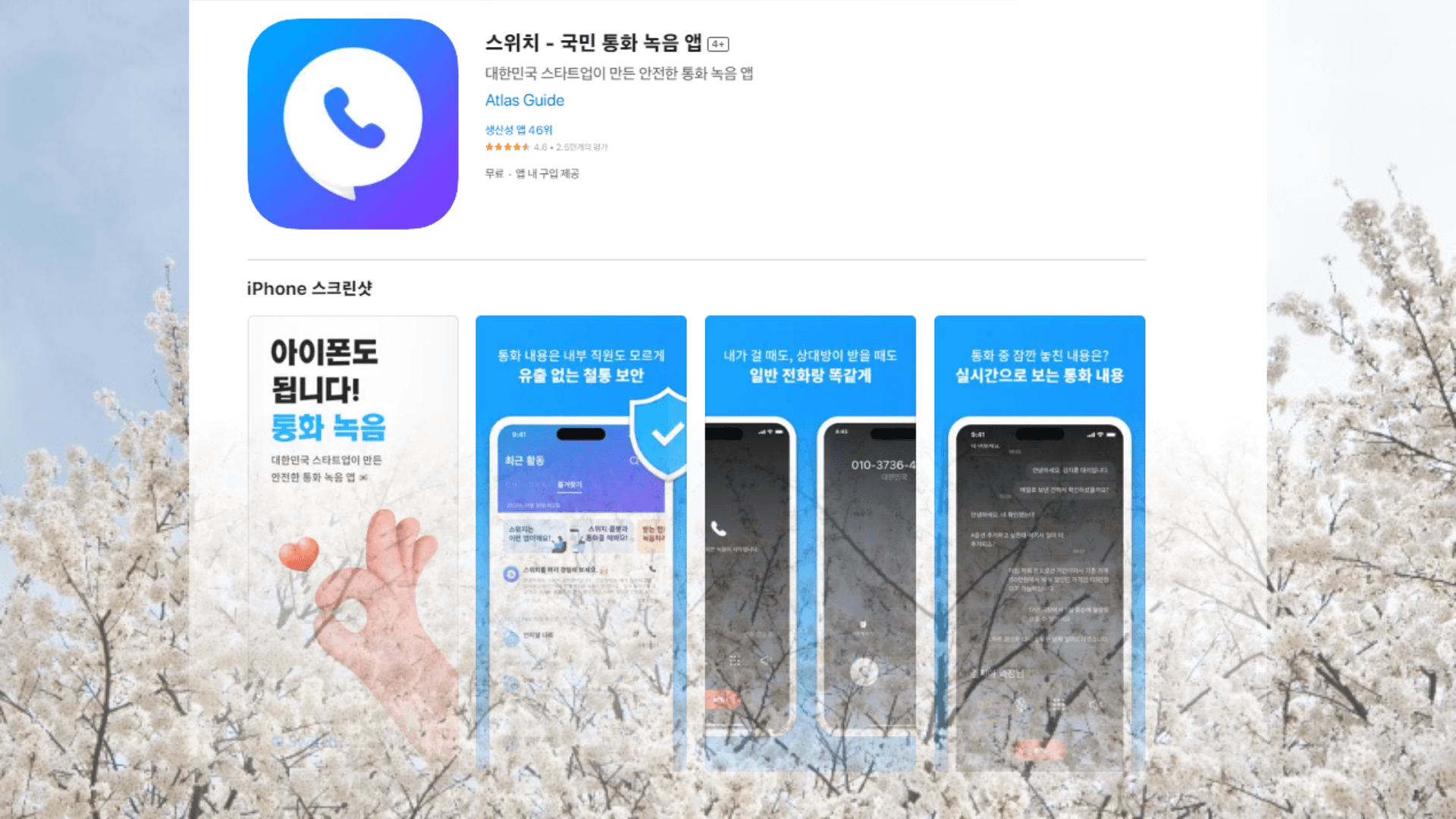
스위치는 음성 저장을 지원합니다. 그리고 심지어 AI가 음성 파일을 텍스트 형식으로 변환까지 해줍니다.
어떻게 보면 1번째 에이닷의 상위 호환 앱이라고 볼 수 있습니다.
하지만 유일한 단점은 유료라는 점이겠지요.
스위치의 요금은 다음과 같습니다.
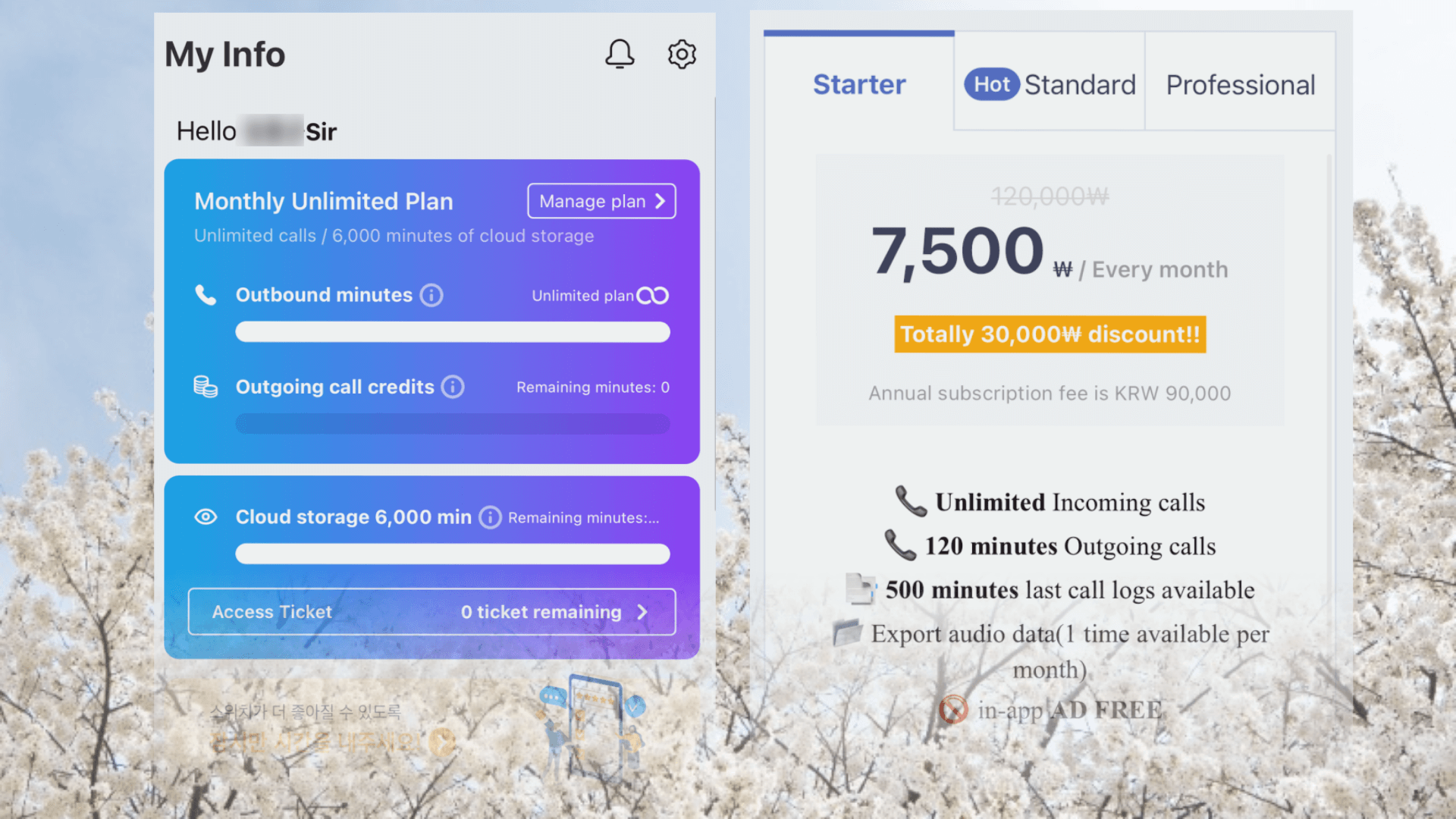
스위치를 사용하면 기본적으로 무료 시간이 제공됩니다. 한달에 60분씩 무료로 전화 통화 녹음이 가능합니다.
'스타터' 팩을 결제하시면, 120 분 무료 통화가 가능해집니다. 그리고 받는 전화를 녹음하는 경우 무제한으로 가능합니다.
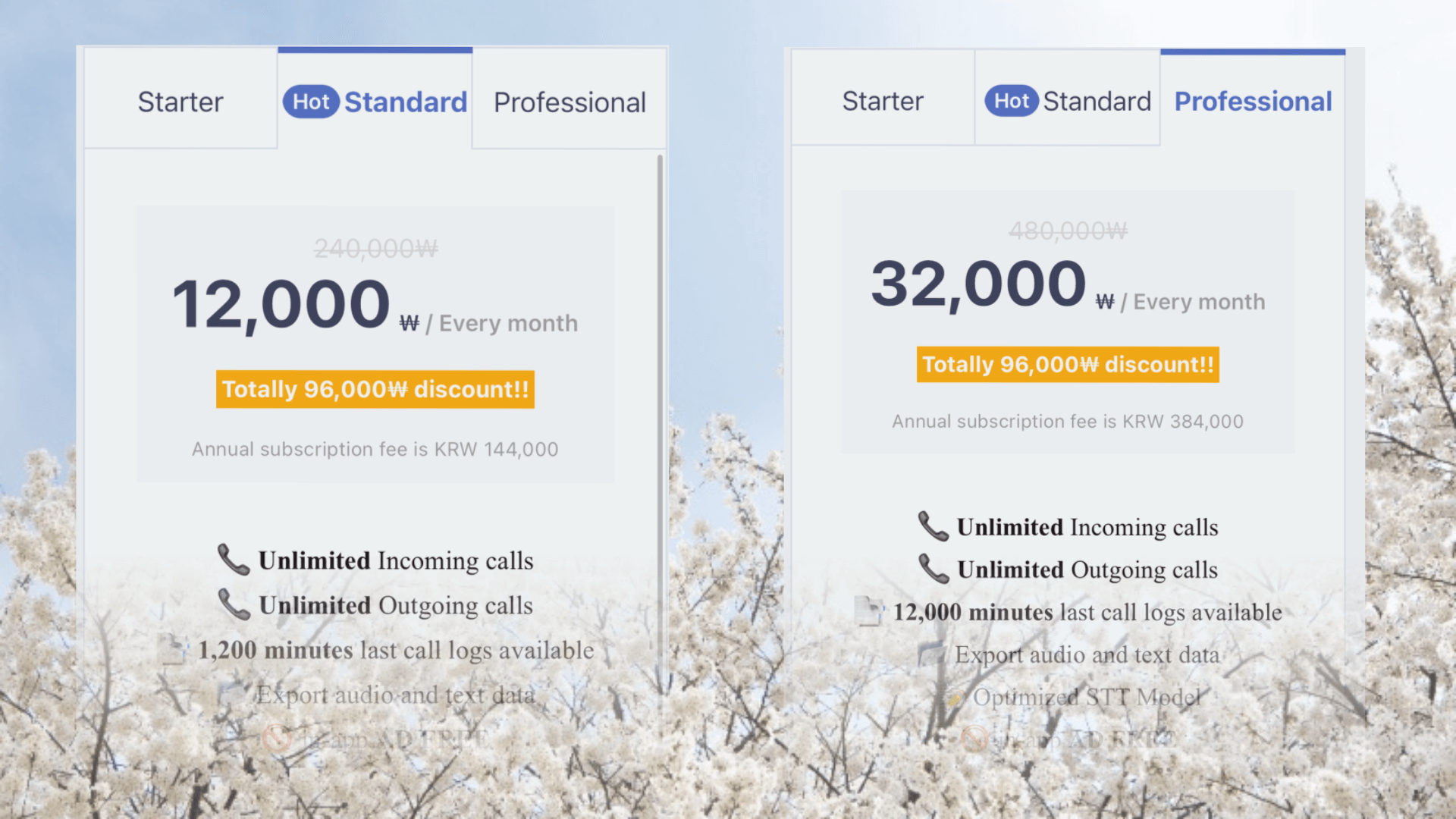
만약에 녹음 기능을 업무에 사용하시는 경우, 무제한으로 녹음이 가능한 플랜도 있습니다.
'스텐다드' 부터는 수신 통화, 발신 통화 모두 무제한입니다.
전화 기록을 얼마나 저장할 수 있는지 차이만 존재하는데,
컴퓨터에 백업을 하신다고 생각하면 스텐다드를 고르시는 것이 좋을 것 같군요.
4. 통화 병합을 이용해 녹음 파일 저장하기
아이폰에서 '음성 메일 받은 편지함'을 이용해 통화 녹음을 할 수 있습니다.
이 방법은 무료에 따로 어플을 설치할 필요도 없습니다. 그리고 바로 파일을 받아볼 수 도 있고, 버튼 몇개만 누르면 되기 때문에 쉽기도 합니다.
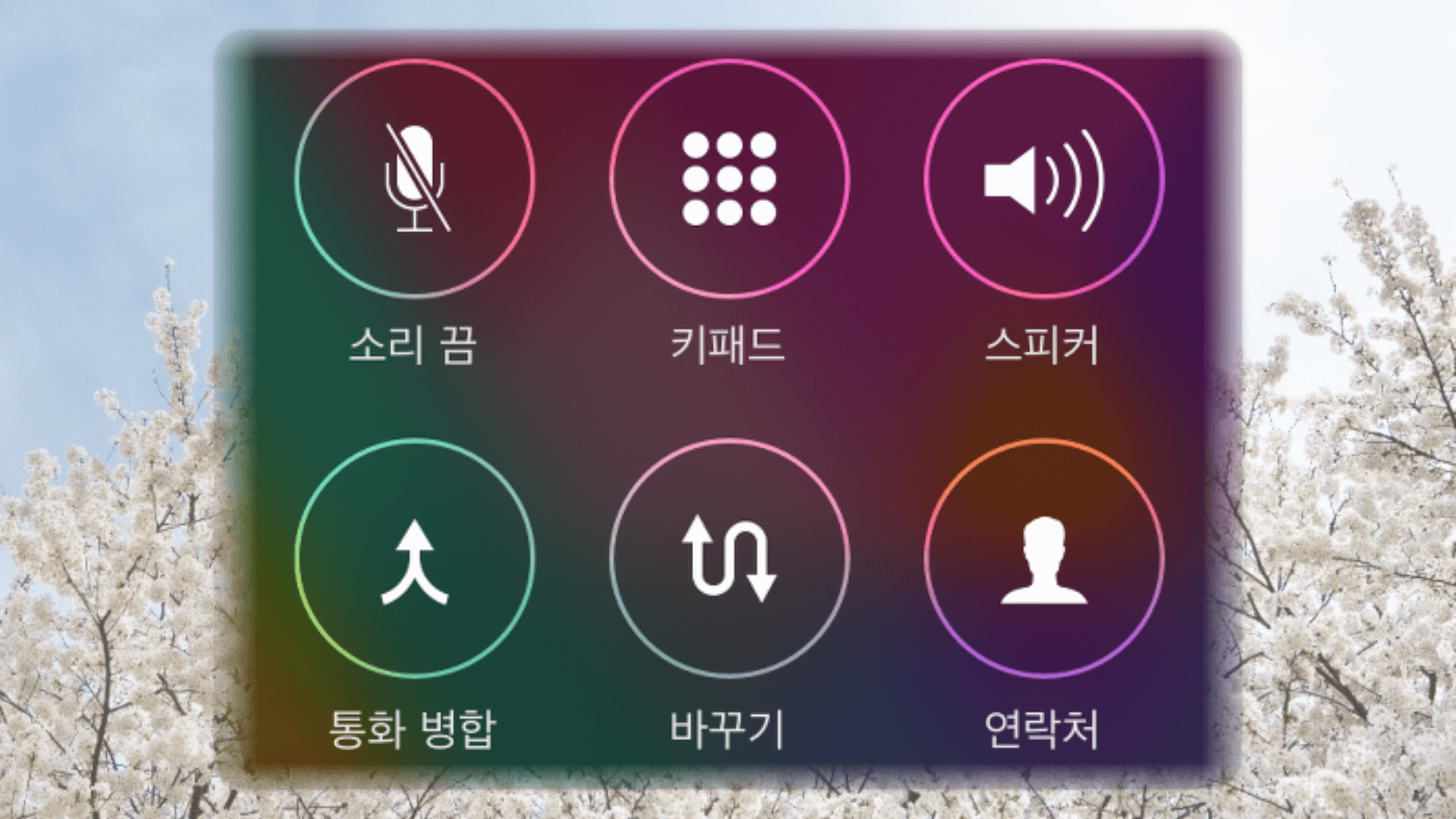
하지만 이 방법은 상대방의 동의가 필요한 녹음 방법입니다. 그리고 제 3자가 필요한 방법입니다.
3명이서 통화를 하면서 이 통화를 회의 형식으로 만든 다음에 음성 파일을 저장하는 방법입니다.
전화로 회의를 진행할 때, 사용하면 좋을 방법이겠네요.
통화 병합 녹음 사용 방법
발신 통화, 수신통화 중에 화면을 봅니다.
통화 추가 버튼을 클릭합니다.
추가할 사람의 전화번호를 누르고 전화를 겁니다.
통화 병합이 되면 전화 회의를 만듭니다.
단 두명에서 '통화녹음 기능'이 필요할 땐, 'google 보이스'를 사용하는 방법도 있습니다.
이것 역시 상대방의 동의가 필요하지만 두명이서도 가능한 방법입니다.

댓글
댓글 쓰기